Chrome浏览器扩展插件安全使用方法
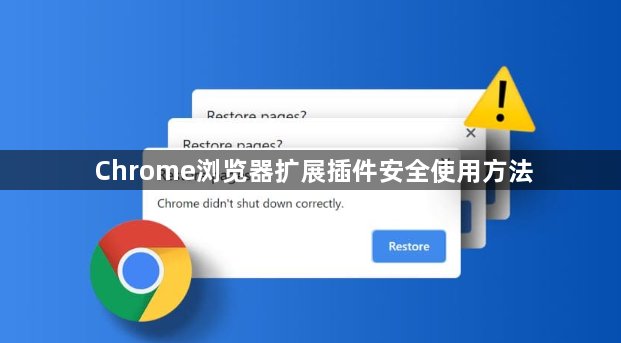
2. 查看开发者信息:在Chrome浏览器中,点击右上角的三个点,选择“更多工具”,再点击“扩展程序”。找到你想要检查的插件,点击其下方的“详情”按钮,查看该插件的开发者信息,包括开发者的名称、网站等。若开发者是知名的公司或个人且有良好的声誉,该插件的安全性可能较高;若开发者信息不明确或看起来可疑,需谨慎使用。
3. 检查权限设置:在插件的详情页面中,仔细审查该插件所请求的权限,看是否有超出其功能所需的范围。例如,一个用于网页截图的插件不应请求访问通讯录或短信内容的权限。若发现插件请求了不必要的权限,可能存在安全风险,可考虑不安装或取消勾选不必要的权限。
4. 阅读用户评价和评分:在Chrome网上应用店中,查看其他用户对扩展插件的评价和评分。较高的评分和正面的评价通常表示该插件质量较好、功能稳定且安全可靠,但要注意有些插件可能会通过刷好评来掩盖真实问题,需综合考虑多方面因素。
5. 定期更新插件:安装完成后,要定期检查扩展插件是否有更新。可通过菜单中的“更多工具”-“扩展程序”,查看已安装插件的更新情况,及时更新到最新版本。过时的插件可能存在兼容性问题或安全漏洞,影响浏览器的正常使用。
6. 观察插件行为:在安装和使用插件后,密切观察其行为是否正常。若发现插件导致浏览器频繁崩溃、弹出异常广告、修改主页设置或收集个人信息等可疑行为,应立即禁用并删除该插件。
7. 合理管理插件:进入插件管理页面,对于暂时不需要使用的插件,可点击其旁边的禁用按钮,减少插件对浏览器资源的占用,提高浏览器运行速度;对于不再需要的插件,可点击删除按钮将其彻底移除。
相关教程
1
Chrome浏览器下载安装失败是否与网络环境有关
2
Chrome浏览器如何设置页面内容默认缩放比例
3
Chrome浏览器如何优化网页加载动画
4
Google Chrome下载视频失败如何重新下载
5
谷歌:Chrome浏览器为用户节省了一万年等待网页加载的时间
6
Google Chrome浏览器下载任务实时监控和统计
7
使用谷歌浏览器构建安全私密的浏览环境
8
谷歌浏览器下载任务添加失败是否是系统兼容问题
9
Google Chrome多标签页管理2025年快捷关闭技巧
10
Chrome浏览器安装路径不可写入的故障修复方法
